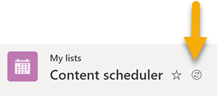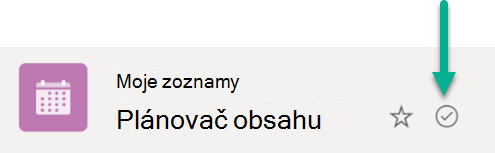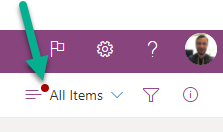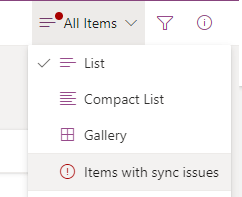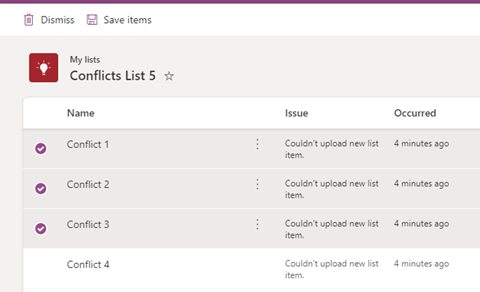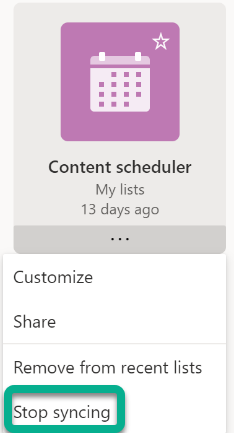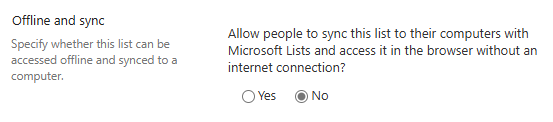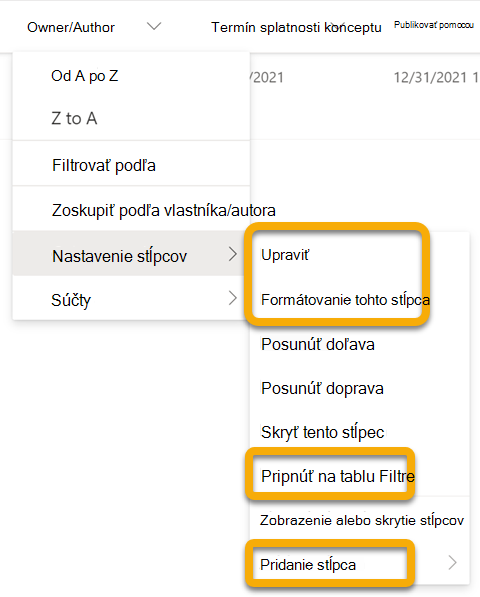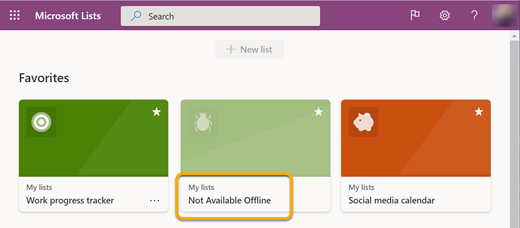Microsoft Zoznamy bol navrhnutý tak, aby sa používal ako webová lokalita. Jedným z obmedzení tejto situácie je, že ste neboli schopní zobraziť alebo upraviť zoznam, keď ste odpojení od internetu.
Teraz sú v zariadeniach s Windowsom (Windows 10 a novšími) a zariadeniach so systémom macOS so spustenou aplikáciou synchronizačná aplikácia OneDrivu k dispozícii zoznamy na zobrazenie a úpravy aj vtedy, keď ste offline. Pomocou synchronizácie zoznamu synchronizujeme údaje zoznamu z cloudu do zariadenia so systémom Windows alebo macOS, vďaka čomu môžete rýchlo pracovať so zoznamom a pokračovať v práci aj vtedy, keď ste offline, stratíte internetové pripojenie alebo sa v aplikácii vyskytne prerušenie služby.
Synchronizácia zoznamu umožňuje bezproblémovú prácu s veľmi veľkým zoznamom. bude reagovať okamžite pri zoraďovaní, filtrovaní alebo zoskupovaní údajov alebo pri zmene zobrazenia.
Synchronizácia zoznamu nemení spôsob práce s webovou aplikáciou Zoznamy. Stále je k dispozícii na prácu v prehliadači ako predtým.
Overenie synchronizácie zoznamu a dostupnosti na úpravy v režime offline
-
Otvorte zoznam.
-
V ľavej hornej časti stránky skontrolujte symboly vedľa názvu zoznamu:
Symbol "list is syncing now" (zoznam sa práve synchronizuje)
Symbol "zoznam je synchronizovaný"
Pri úprave zoznamu sa vykonané zmeny synchronizujú späť do cloudu – buď hneď (ak ste online) alebo neskôr (ak ste offline v čase, keď vykonávate zmeny).
Synchronizované údaje zoznamu vo vašom zariadení sú k dispozícii len pre vás. Ak by sa vo vašom zariadení prihlásil niekto iný, synchronizované údaje v zariadení by pre neho neboli k dispozícii. Dodržiavame zásady ochrany osobných údajov uvedené vo vyhlásení spoločnosti Microsoft o ochrane osobných údajov.
Riešenie konfliktných simultánnych zmien
Pri Zoznamy synchronizácii môže dôjsť ku konfliktu, ak dvaja ľudia zmenia rovnakú položku v rovnakom čase rôznymi spôsobmi. Aplikácia Zoznamy sa pokúsi automaticky vyriešiť konflikt, ale ak to nedokáže, upozorní vás na konflikt, aby ste ho mohli vhodným spôsobom vyriešiť.
Riešenie konfliktov
V ponuke možností prepnutia zobrazenia sa zobrazí červená bodka, ktorá označuje, že konflikt existuje:
-
Vyberte položku Prepnúť možnosti zobrazenia:
-
Vyberte položky s problémami so synchronizáciou.
-
Konflikty vyriešite ich zrušením alebo ich manuálnou opravou. Vyberte konflikty, ktoré chcete vyriešiť, a potom vyberte položku Zrušiť alebo Uložiť položky.
Ak vyberiete možnosť Uložiť položky, informácie o vybratých konfliktoch sa uložia do súboru .csv. Potom môžete tento súbor preskúmať a určiť, ako chcete aktualizovať zoznam a manuálne opraviť každý konflikt.
Zastavenie synchronizácie zoznamu
-
Otvorte úvodnú stránku aplikácie Zoznamy.
-
Ukážte myšou na zoznam, ktorý chcete zastaviť synchronizáciu, a potom vyberte tri bodky (...) Otvoriť ponuku akcií .
-
Vyberte položku Zastaviť synchronizáciu.
Keď zastavíte synchronizáciu zoznamu, pri ďalšom otvorení zoznamu sa vedľa názvu zoznamu prestane zobrazovať ikona Synchronizovať a tento zoznam už nebude k dispozícii offline.
Zoznam, ktorý sa synchronizuje, je označený zakrúžkovaným znakom začiarknutia.
Zoznam, ktorý sa nesynchronizuje, nemá žiadny symbol synchronizácie.
-
Ak chcete obnoviť synchronizáciu zoznamu, stačí zopakovať kroky 1 a 2 a potom vybrať položku Synchronizovať v kroku 3.
Aktuálne obmedzenia synchronizácie zoznamu
-
Úplný režim offline pre zoznamy, kde môžete vykonávať všetky operácie, ktoré sú k dispozícii online, zatiaľ nie je podporovaný. Pozri položku 2 nižšie.
-
V súčasnosti nie je možné synchronizovať všetky typy zoznamov. Zoznamy, ktoré momentálne nie sú podporované, sa nesynchronizujú a v zozname sa nezobrazí žiadna ikona synchronizácie. Nižšie sú uvedené druhy zoznamov, ktoré sa nesynchronizujú:
-
Zoznamy s nastavením "Povoliť ľuďom synchronizovať tento zoznam s počítačmi s Microsoft Zoznamy a získať k nemu prístup v prehliadači bez internetového pripojenia" (v časti Nastavenia zoznamu –> Rozšírené nastavenia) nastavené na možnosť Nie
-
Zoznamy s vyhľadávacími poľami
-
-
Okrem obmedzení uvedených v položke 2 existuje limit, ktorý sa týka toho, ktoré zoznamy možno synchronizovať s vaším zariadením: Do vášho zariadenia sa synchronizujú iba oprávnené zoznamy vytvorené vami alebo zoznamy, ktoré s vami niekto zdieľal a otvoril. Patria sem zoznamy, ktoré sa zobrazujú vo webovej aplikácii Zoznamy (Obľúbené položky, Moje Zoznamy, Nedávne Zoznamy). Ak odstránite zoznam alebo stratíte prístup k zoznamu, zo zariadenia sa automaticky nesynchronizuje.
Práca so zoznamom v režime offline
Keď pracujete offline, stále môžete otvárať zoznamy, ktoré boli synchronizované s vaším zariadením, a pracovať s nimi. Funkcie, ktoré nie sú k dispozícii, keď ste offline, sú neaktívne, čo znamená, že momentálne ich nemôžete používať, ako je znázornené v možnostiach zakrúžkovaných na tomto obrázku:
Podobne aj na úvodnej stránke aplikácie Zoznamy, ak sa s vaším zariadením nesynchronizuje konkrétny zoznam, nebudete môcť tento zoznam otvoriť v samostatnej aplikácii počas práce v režime offline, ako je znázornené na neaktívnom zozname v strede nižšie:
Šírka pásma v synchronizácii zoznamu
V porovnaní so synchronizáciou súborov vo OneDrive je šírka pásma využívaná synchronizáciou zoznamu minimálna a do značnej miery závisí od veľkosti zoznamu a frekvencie úprav zoznamu. Počiatočná synchronizácia zoznamu má za následok synchronizáciu celého zoznamu, ale následné aktualizácie zoznamu majú za následok iba synchronizáciu zmien.
Riešenie problémov so synchronizáciou zoznamu
Informácie o riešení bežných problémov so synchronizáciou zoznamu nájdete v téme Bežné problémy so synchronizáciou zoznamov Microsoft SharePointu offline.
Ovládanie nastavení synchronizácie Zoznamy pomocou skupinová politika
Ak chcete zabrániť spusteniu synchronizácie Zoznamy a používateľom, aby sa potichu neprihľadáli, pozrite si Zoznamy politiky synchronizácie.